Kako narediti sneg v Photoshopu: realni padajoči sneg na zimskih fotografijah
Ko gledate slike zimske pokrajine Včasih se zdi, da se pozimi na fotoaparatu prikaže čarobni gumb »Ustvari mojstrovino«. Še posebej, če je prejšnjo noč snežilo, in drevesa v parku so bila zavita v čudovite snežne kape. Čudovito, kajne?
Zimske fotografije so fascinantne. Toda fotografiranje med sneženjem ni zelo priročno. In želim, da snežne kepe na posnetih slikah ne le ležijo naokrog z mehko odejo, ampak tudi da se vrtijo v zraku. Tukaj pride na pomoč Photoshop, kjer lahko ustvarite realno padajočega snega.
Na primer, ta podoba dekleta na zimskem ozadju, dodamo visok sneg v sestavi.

Kako narediti sneg v Photoshopu - letenje snežinke na fotografiji
Torej, začnimo:
- Ustvarite nov prazen sloj na kakršenkoli prikladen način. S klikom na ikono ustvarite novo plast ali s pritiskom na Ctrl + Alt + Shift + N.

- Vzemite okroglo mehko belo krtačo in na sliko naključno postavite pike. Da bi dobili učinek snega v Photoshopu, je treba spremeniti velikost čopiča. Prihodnje snežinke potem ne bodo enake.

- Na sneg na fotografiji v "Photoshopu" se ni zdelo tako nenaravno okroglo, da jo bomo raztegnili in snežinkam dali učinek gibanja. Pojdite v meni: "Filter" - "Blur" - "Blur in motion." Izberemo moč zamegljenosti in kot gibanja, ki ga vodimo po lastnem okusu. Igrajte se z nastavitvami in izberite parametre, ki najbolj ustrezajo vaši sliki.
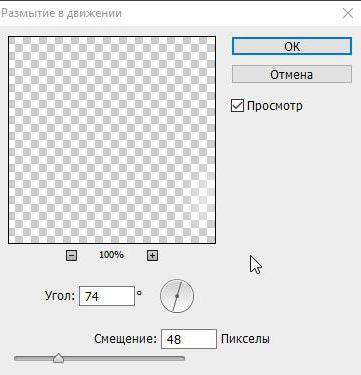
Za večje snežinke, ki letijo blizu kamere, ustvarite še en sloj in na enak način potegnite nekaj večjih snežink. Ponovite korake kot za prvi sloj, le z različnimi parametri moči in smeri zamegljenosti.

Naslednja faza - ustvarjanje teksture snega
Za ta korak, reševanje problema, kako narediti sneg v Photoshopu, morate prenesti sliko s snegom na črno ozadje na mreži. Prenesemo ga v naš delovni papir kot pameten predmet.
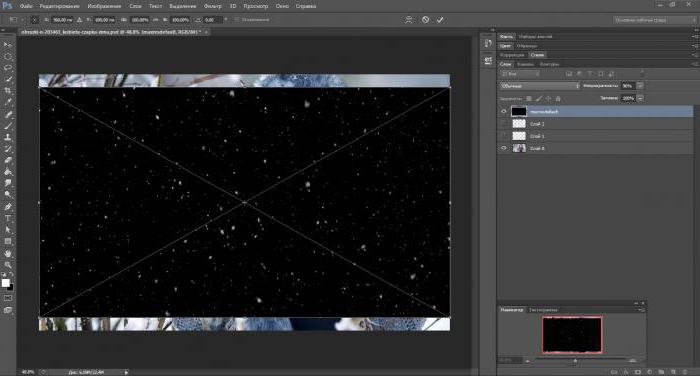
Nato ukrepamo v skladu z načrtom:
- Izberite: "datoteka / mesto". Slika v snegu se bo pojavila v našem dokumentu, zdaj jo je treba raztegniti, tako da pokriva celotno sliko.
- Ne pozabite držati tipke Alt, medtem ko preoblikujete sliko tako, da razmerja snežinke ostanejo naravna in ne popačena.
- Način mešanja spremenite iz običajnega v " zaslon ".
- Skrijte nekaj snežink, za katere bomo na tej plasti ustvarili masko, in s črno rese bomo odstranili snežinke iz ustnic in brade modela.
Zanima me, kako narediti sneg v Photoshopu? Da zelo enostavno! Ustvarili smo realistični sneg v samo nekaj korakih.

Drugi način, kako ustvariti sneg v "Photoshopu"
Na drug način, kako dodati sneg v Photoshop, bomo uporabili isto podobo dekleta in jo naredili bolj dinamično in privlačno s pomočjo padajočega snega. Na žalost je avtor, ki je naredil to fotografijo, neznan. Svojo fotografijo lahko uporabite ali prenesete katero koli fotografijo, ki je primerna za ustvarjanje podobnega učinka od prostih fotobank.
Uporaba orodja Noise za ustvarjanje snega
Torej, začnimo:
- Odprite izvirno sliko, pritisnite Ctrl + O, da jo odprete v celotnem delovnem prostoru.
- Ustvarite novo plast: pritisnite tipko Latin D, da ponastavite privzete barve.
- Če pritisnete Alt + Backspace, jo zapolnite s črno barvo.
- Na ta sloj uporabite filter "Noise" / "Add Noise". Postavimo približno 100–120% Gaussove distribucije in označimo postavko »Monokromno«. Kliknite »V redu«.
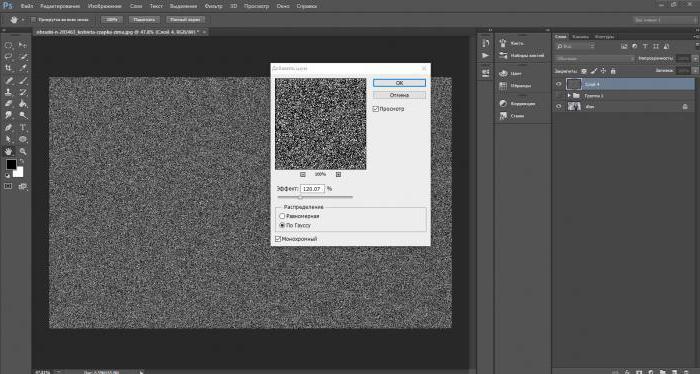
- Nato nanesite filter "Imitacija" / "suha ščetka" na to plast. Za različico Photoshop CS6 sledimo poti "Filter" / "Filter Gallery" / "Imitacija" / "Suha krtača". Spreminjanje velikosti krtače, dobimo več ali manj snežinke, odvisno od nastavitev parametrov krtače. Oglejmo si velikost krtače 2, detajl levo 0 in teksturo 1.
Zdaj, če povečate sliko, boste imeli padajoče snežne snežinke, kot v naravi. Tukaj ne boste našli enakega, vse se razlikujejo po velikosti in obliki.
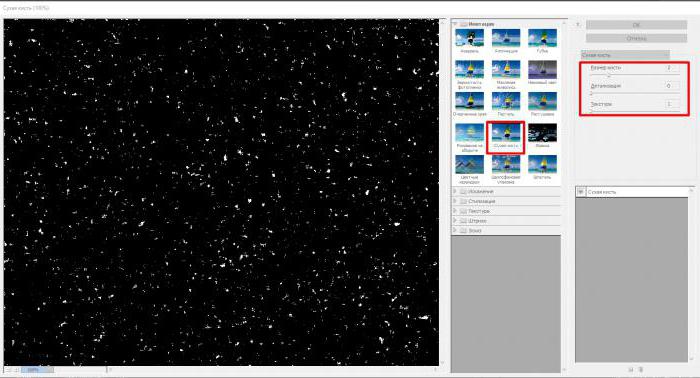
Zdaj s pritiskom na kombinacijo tipk Ctrl + J podvojite to plast. V prvem delu bomo ustvarili snežinke v drugem, zadnjem delu. Skrij vidljivost drugega sloja in za zdaj dela z zgornjo.
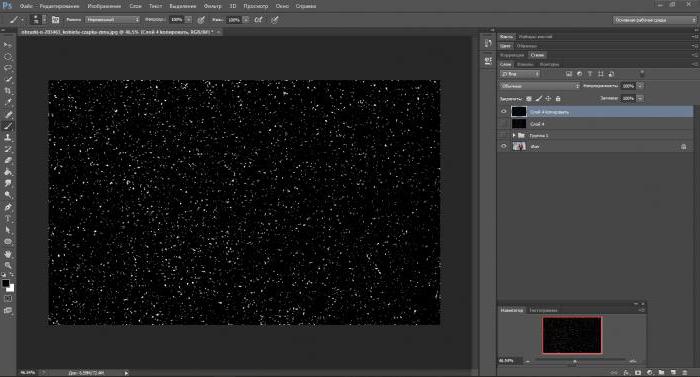
Če se želite znebiti črnega ozadja, spremenite način mešanja na »Brighten« ali »Screen«. In naše črno ozadje postane pregledno - nevidno.
Snežinke ne bi smele biti tako ostre, da jih malo zameglimo "po Gaussu". Polmer bo približno 1–1,5 slikovnih pik, odvisno od slike.
Dinamika gibanja - snežinke v različnih smereh
Zdaj morajo naše snežinke ustvariti nekakšno dinamiko gibanja, saj morate v Photoshopu narediti sneg realističen in dinamičen. Če uporabite filter Blur in Motion, bo zameglilo vse snežinke pod kotom, ki ga določimo. Šli bomo v drugo smer in ustvarili učinek snežink, ki bodo naključno letele v različnih smereh, kot v naravi:
- Najprej pretvorimo ta sloj v pametni objekt, da ga lahko uredimo. Pojdite v meni - "Filter" / "Distortion" / "Wave".
- "Število generatorjev", nastavljeno 1, tip - "Trikotnik". Privzeto nastavite "Ponovitev mejnih pik", vendar z nastavitvami "Valovna dolžina", "Amplituda" in "Mera" lahko predvajate in poiščete pravo sliko.
Zdaj vse snežinke letimo v različnih smereh. Če vam rezultat ne bo všeč, dvoklik na vrstico »Wave« pod slojem »pametni objekt« odpre pogovorno okno tega filtra, ki ga lahko urejate.

Znebite se neželenih artefaktov na sliki
Če ste pozorni, potem se na robovih slike po nanosu tega filtra pojavijo nenaravne črte, ki se jih lahko znebite tako, da preprosto raztegnete plast z snežinke nad robovi glavne slike. To storite tako, da pritisnete bližnjice na tipkovnici Ctrl + T, da prikličete orodje za prosto preoblikovanje, in medtem ko držite tipko Alt, raztegnite sliko tako, da palice vzdolž robov presežejo njene robove. Ko se prikaže opozorilno okno, da bodo pametni filtri začasno onemogočeni, to dejanje potrdimo.
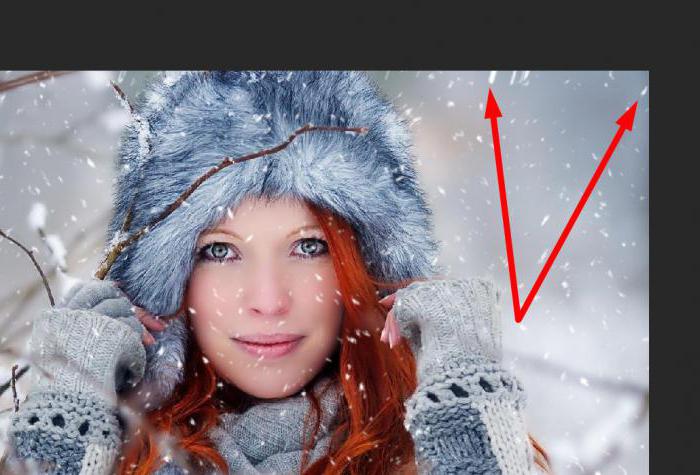
Izdelamo prilagoditveni sloj »Ravni« - za to ustvarimo masko za pošiljanje in s premikanjem sredinskega in levega drsnika prilagodimo število in svetlost snežinke.
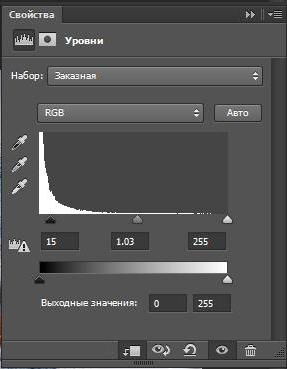
Premaknemo se na drugo, medtem ko skrito plast naredimo vidno, ponovimo vse korake, kot za prvo, le z razliko, da morajo biti ozadne snežinke manjše in zamegljene.
Nato morate na tej plasti ustvariti plastno masko in z mehko okroglo krtačo črne barve skriti snežinke od modela, tako da bo videti čim bolj naravno. In tudi zmanjšati motnost plasti na 60-70%.

Zdaj veste, kako narediti sneg v Photoshopu. To smo storili. Kreativni uspeh za vas - poskusite, trenirajte!